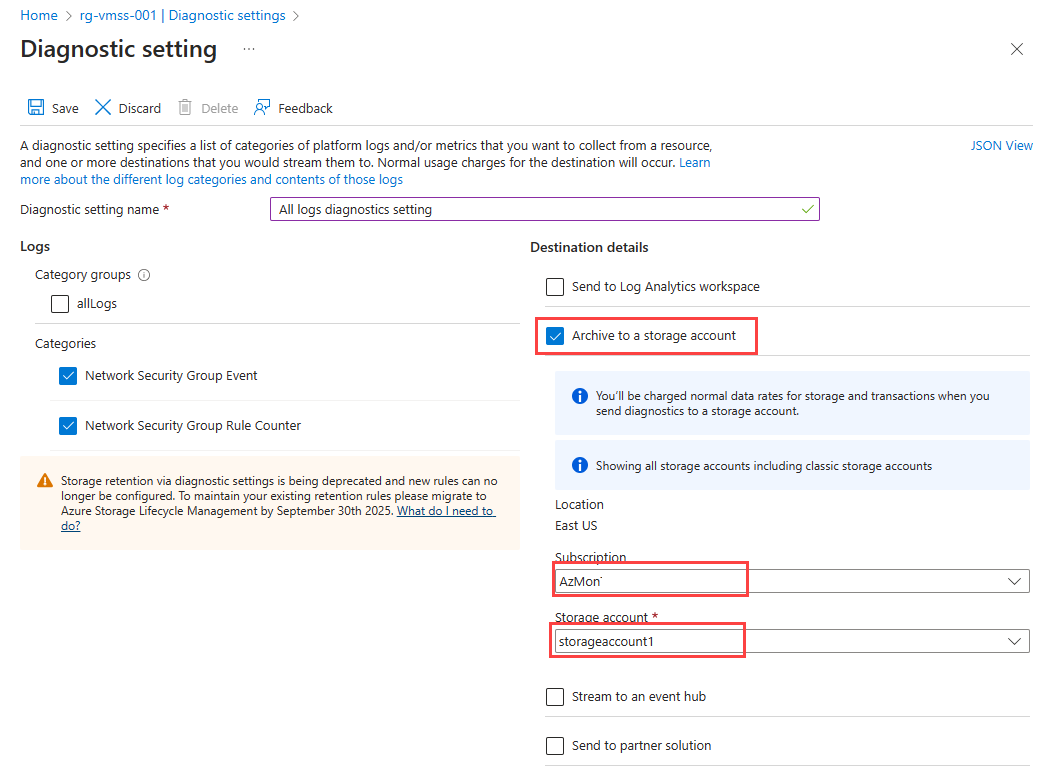Tworzenie ustawień diagnostycznych w usłudze Azure Monitor
Utwórz i edytuj ustawienia diagnostyczne w usłudze Azure Monitor, aby wysyłać metryki i dzienniki platformy Azure do różnych miejsc docelowych, takich jak dzienniki usługi Azure Monitor, usługa Azure Storage lub usługa Azure Event Hubs. Różne metody umożliwiają pracę z ustawieniami diagnostycznymi, takimi jak witryna Azure Portal, interfejs wiersza polecenia platformy Azure, program PowerShell i usługa Azure Resource Manager.
Ważne
Zasady przechowywania ustawione w ustawieniach ustawień diagnostycznych są teraz przestarzałe i nie można ich już używać. Zasady cyklu życia usługi Azure Storage umożliwiają zarządzanie czasem przechowywania dzienników. Aby uzyskać więcej informacji, zobacz Migrowanie przechowywania magazynu ustawień diagnostycznych do zarządzania cyklem życia usługi Azure Storage
- Witryna Azure Portal
- Program PowerShell
- Interfejs wiersza polecenia
- Resource Manager
- Interfejs API REST
- Azure Policy
Ustawienia diagnostyczne można skonfigurować w witrynie Azure Portal z menu usługi Azure Monitor lub z menu zasobu.
Konfigurowanie ustawień diagnostycznych w witrynie Azure Portal zależy od zasobu:
W przypadku pojedynczego zasobu wybierz pozycję Ustawienia diagnostyczne w obszarze Monitorowanie w menu zasobu.
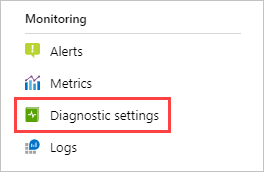
W przypadku co najmniej jednego zasobu wybierz pozycję Ustawienia diagnostyczne w obszarze Ustawienia w menu usługi Azure Monitor, a następnie wybierz zasób.
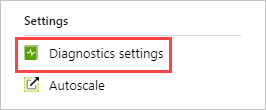
W dzienniku aktywności wybierz pozycję Dziennik aktywności w menu usługi Azure Monitor, a następnie wybierz pozycję Eksportuj dzienniki aktywności. Upewnij się, że wyłączono dowolną starszą konfigurację dziennika aktywności. Aby uzyskać instrukcje, zobacz Wyłączanie istniejących ustawień.
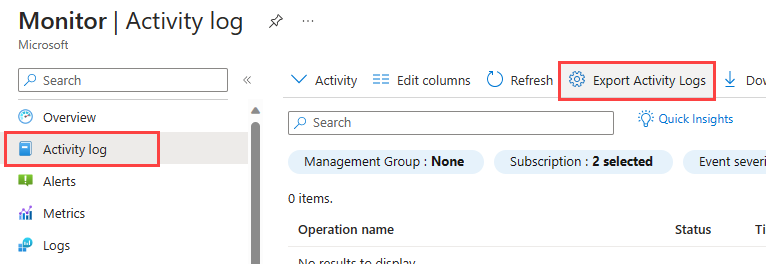
Jeśli w wybranym zasobie nie istnieją żadne ustawienia, zostanie wyświetlony monit o utworzenie ustawienia. Wybierz pozycję Dodaj ustawienia diagnostyczne.
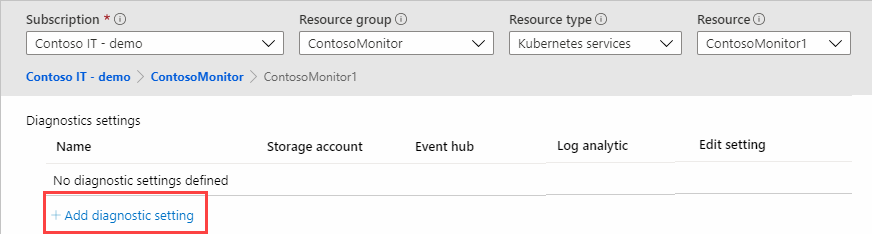
Jeśli w zasobie istnieją ustawienia, zostanie wyświetlona lista ustawień, które zostały już skonfigurowane. Wybierz pozycję Dodaj ustawienie diagnostyczne, aby dodać nowe ustawienie. Możesz też wybrać pozycję Edytuj ustawienie , aby edytować istniejące. Każde ustawienie nie może mieć więcej niż jednego z typów docelowych.
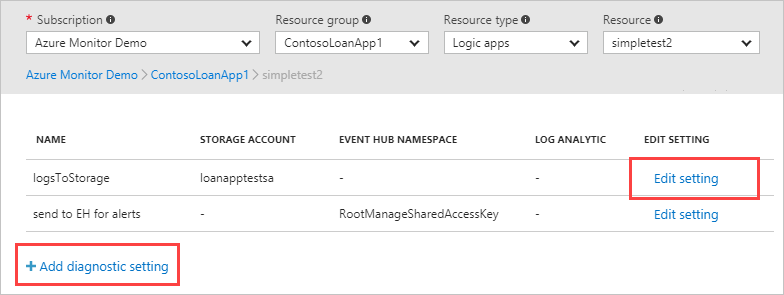
Nadaj ustawieniu nazwę, jeśli jeszcze jej nie ma.
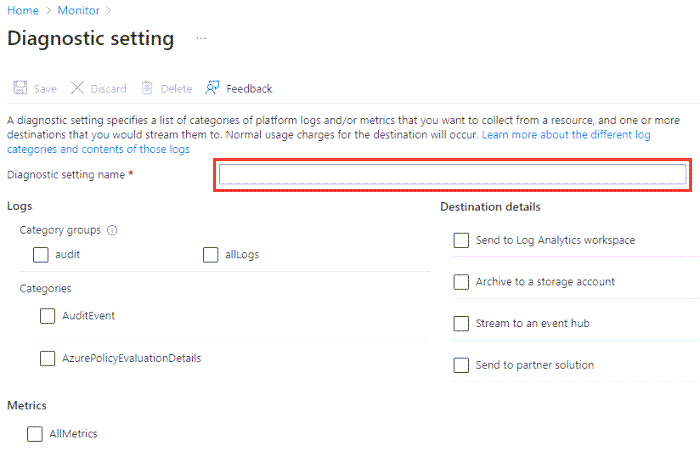
Dzienniki i metryki do kierowania: w przypadku dzienników wybierz grupę kategorii lub zaznacz poszczególne pola wyboru dla każdej kategorii danych, które chcesz wysłać do miejsc docelowych określonych później. Lista kategorii jest różna dla każdej usługi platformy Azure. Wybierz pozycję Wszystkie metryki , jeśli chcesz również przechowywać metryki w dziennikach usługi Azure Monitor.
Szczegóły miejsca docelowego: zaznacz pole wyboru dla każdego miejsca docelowego. Zostaną wyświetlone opcje umożliwiające dodanie dodatkowych informacji.
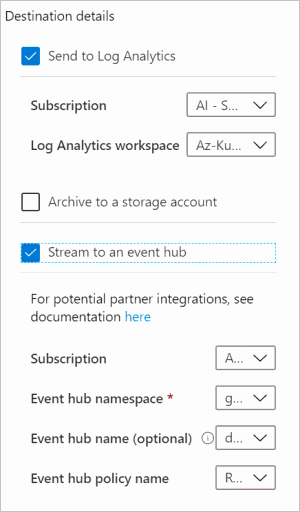
Wyślij do obszaru roboczego usługi Log Analytics: wybierz swoją subskrypcję i obszar roboczy usługi Log Analytics, w którym chcesz wysłać dane. Jeśli nie masz obszaru roboczego, musisz go utworzyć przed kontynuowaniem.
Archiwizowanie na koncie magazynu: wybierz subskrypcję i konto magazynu, na którym chcesz przechowywać dane.
Napiwek
Zasady cyklu życia usługi Azure Storage umożliwiają zarządzanie czasem przechowywania dzienników. Zasady przechowywania ustawione w ustawieniach ustawień diagnostycznych są teraz przestarzałe.
Przesyłanie strumieniowe do centrum zdarzeń: określ następujące kryteria:
- Subskrypcja: subskrypcja, do którego należy centrum zdarzeń.
- Przestrzeń nazw centrum zdarzeń: jeśli jej nie masz, musisz go utworzyć.
- Nazwa centrum zdarzeń (opcjonalnie): nazwa do wysłania wszystkich danych. Jeśli nie określisz nazwy, centrum zdarzeń zostanie utworzone dla każdej kategorii dziennika. Jeśli wysyłasz do wielu kategorii, możesz określić nazwę, aby ograniczyć liczbę utworzonych centrów zdarzeń. Aby uzyskać więcej informacji, zobacz Limity przydziału i limity usługi Azure Event Hubs.
- Nazwa zasad centrum zdarzeń (opcjonalnie): zasady definiują uprawnienia, które ma mechanizm przesyłania strumieniowego. Aby uzyskać więcej informacji, zobacz Funkcje usługi Event Hubs.
Wyślij do rozwiązania partnerskiego: musisz najpierw zainstalować usługi Azure Native ISV Services w ramach subskrypcji. Opcje konfiguracji różnią się w zależności od partnera. Aby uzyskać więcej informacji, zobacz Omówienie natywnych usług ISV Platformy Azure.
Jeśli usługa obsługuje tryb diagnostyczny specyficzny dla zasobów i platformy Azure, po wybraniu obszaru roboczego usługi Log Analytics jako miejsca docelowego zostanie wyświetlona opcja wybrania tabeli docelowej. Zazwyczaj należy wybrać pozycję Zasób, ponieważ struktura tabeli umożliwia większą elastyczność i bardziej wydajne zapytania.
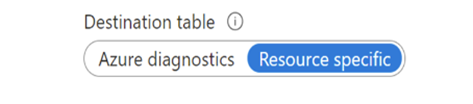
Wybierz pozycję Zapisz.
Po kilku chwilach nowe ustawienie zostanie wyświetlone na liście ustawień tego zasobu. Dzienniki są przesyłane strumieniowo do określonych miejsc docelowych w miarę generowania nowych danych zdarzeń. Od momentu emisji zdarzenia do momentu wystąpienia zdarzenia w obszarze roboczym usługi Log Analytics może upłynąć do 15 minut.
Rozwiązywanie problemów
Oto kilka wskazówek dotyczących rozwiązywania problemów.
Kategoria metryki nie jest obsługiwana
Podczas wdrażania ustawienia diagnostycznego zostanie wyświetlony komunikat o błędzie podobny do "Kategoria metryki "xxxx" nie jest obsługiwany. Ten błąd może wystąpić, mimo że poprzednie wdrożenie zakończyło się pomyślnie.
Problem występuje podczas korzystania z szablonu usługi Resource Manager, interfejsu API REST, interfejsu wiersza polecenia lub programu Azure PowerShell. Nie ma to wpływu na ustawienia diagnostyczne utworzone za pośrednictwem witryny Azure Portal, ponieważ są prezentowane tylko obsługiwane nazwy kategorii.
Problem występuje z powodu niedawnej zmiany bazowego interfejsu API. Kategorie metryk inne niż AllMetrics nie są obsługiwane i nigdy nie były obsługiwane z wyjątkiem kilku określonych usług platformy Azure. W przeszłości inne nazwy kategorii były ignorowane podczas wdrażania ustawienia diagnostycznego. Zaplecze usługi Azure Monitor przekierowało te kategorie do pozycji AllMetrics. Od lutego 2021 r. zaplecze zostało zaktualizowane w celu potwierdzenia, że podana kategoria metryk jest dokładna. Ta zmiana może spowodować niepowodzenie niektórych wdrożeń.
Jeśli wystąpi ten błąd, zaktualizuj wdrożenia, aby zastąpić wszystkie nazwy kategorii metryk wszystkimi metrykami , aby rozwiązać ten problem. Jeśli wdrożenie wcześniej dodało wiele kategorii, zachowaj tylko jeden z odwołaniami AllMetrics . Jeśli problem będzie nadal występować, skontaktuj się z pomoc techniczna platformy Azure za pośrednictwem witryny Azure Portal.
Ustawienie znika z powodu znaków innych niż ASCII w identyfikatorze resourceID
Ustawienia diagnostyczne nie obsługują identyfikatorów zasobów z znakami innych niż ASCII. Rozważmy na przykład termin "Preproducción". Ponieważ nie można zmienić nazwy zasobów na platformie Azure, jedyną opcją jest utworzenie nowego zasobu bez znaków innych niż ASCII. Jeśli znaki znajdują się w grupie zasobów, możesz przenieść pod nią zasoby do nowej. W przeciwnym razie należy ponownie utworzyć zasób.
Możliwość zduplikowanych lub porzuconych danych
Każdy wysiłek polega na upewnieniu się, że wszystkie dane dziennika są prawidłowo wysyłane do miejsc docelowych, jednak nie można zagwarantować 100% transferu danych dzienników między punktami końcowymi. Ponowne próby i inne mechanizmy są wykonywane w celu obejścia tych problemów i podjęcia próby zapewnienia, że dane dziennika docierają do punktu końcowego.
Zasoby nieaktywne
Gdy zasób jest nieaktywny i eksportuje metryki zerowej wartości, mechanizm eksportu ustawień diagnostycznych jest cofany przyrostowo, aby uniknąć niepotrzebnych kosztów eksportowania i przechowywania wartości zerowych. Wycofywanie może prowadzić do opóźnienia eksportu następnej wartości innej niż zero.
Gdy zasób jest nieaktywny przez jedną godzinę, mechanizm eksportu cofa się do 15 minut. Oznacza to, że istnieje potencjalne opóźnienie do 15 minut dla następnej wartości niezerowej do wyeksportowania. Maksymalny czas wycofywania wynoszący dwie godziny jest osiągany po siedmiu dniach braku aktywności. Po rozpoczęciu eksportowania wartości innych niżzerowe zasób mechanizm eksportu powraca do oryginalnego opóźnienia eksportu w ciągu trzech minut.
To zachowanie dotyczy tylko wyeksportowanych metryk i nie ma wpływu na alerty oparte na metrykach ani autosacle.